衝突の解決
Jane は衝突の解決処理をその場で実行することにして「はい」ボタンをクリックすると、衝突解決のトランザクションダイアログ (図 10-13 参照) が開きます。
注 -
ここで衝突を解決しなくても、後で、man_pages_jane のアイコンをダブルクリックするか、このアイコンをクリックして「トランザクション」⇒「衝突解決」を選択して、衝突解決トランザクションを起動できます。
図 10-13 putback.1 の衝突解決の「トランザクション」ウィンドウ
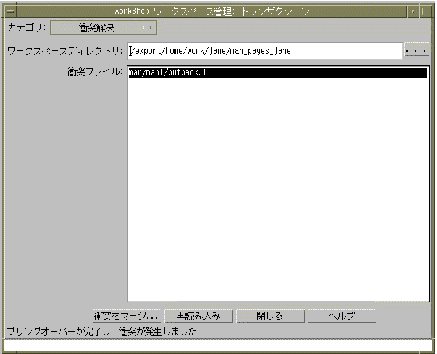
注 -
ツール属性で「ファイルマージの自動起動」オプションが設定されている場合、ファイルマージが自動的に起動されます。
衝突状態のファイル (man/man1/putback.1) が、「トランザクション」ウィンドウの衝突ファイルリスト区画に表示されます。このファイルは自動的に選択 (強調表示) されるので、Jane は「衝突をマージ」ボタンをクリックします。このリストに複数のファイルがある場合、任意のファイルの選択状態を解除できます。また、「自動的に進む」オプションが選択されている場合 (デフォルト)、選択されているファイルが自動的に順に処理されます。
ワークスペース管理ツールはファイルマージを起動し (図 10-14 参照)、ファイルマージに衝突ファイル名 putback.1 を渡します。
図 10-14 putback.1 をファイルマージする「ファイルマージ」ウィンドウ
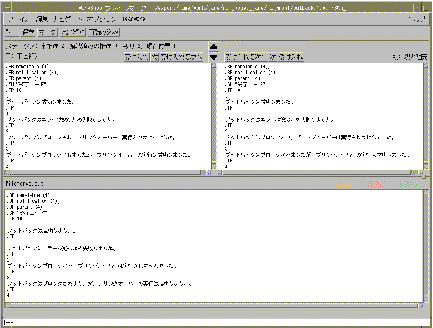
Jane は、右側の区画から Bob の変更内容を、左側の区画から自分の変更内容をそれぞれ取り込んで、マージ処理を行います。最後に、この結果を保存して衝突解決の処理は完了です。ファイルマージの使用方法についての詳細は、第 12 章「ファイルマージの起動とファイルの読み込み」と第 13 章「相違の検討」を参照してください。
これで、Jane は Bob と同様の手順 (「変更内容のプットバック」を参照) で、自分の変更内容を親ワークスペース (man_pages) にプットバックできます。
- © 2010, Oracle Corporation and/or its affiliates
